Vì một lý do nào đó bạn thấy mật khẩu Skype hiện tại không còn an toàn nữa. Bạn muốn đổi mật khẩu khác để đảm bảo an toàn cho tài khoản của mình, nhưng lại không biết phải đổi mật khẩu bằng cách nào? Vậy mời bạn tham khảo bài hướng dẫn chi tiết các bước thay đổi mật khẩu Skype sau đây:
Skype miễn phí.
Bước 1: Mở Skype lên, đăng nhập vào tài khoản Skype.
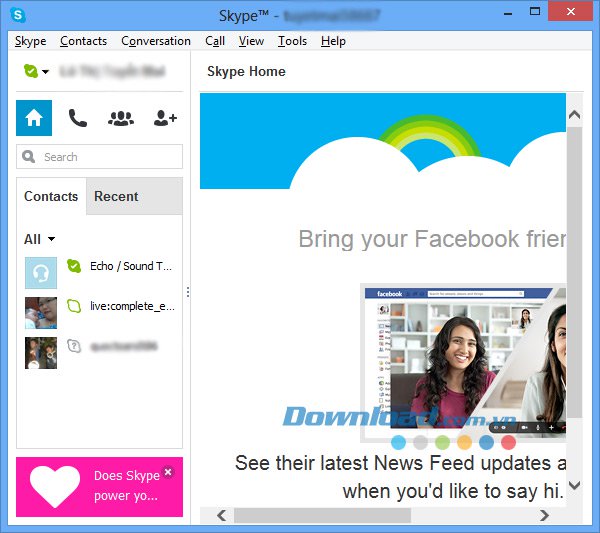
Bước 2: Trên thanh công cụ nhấn chuột vào tab Skype, chọn Change Password.
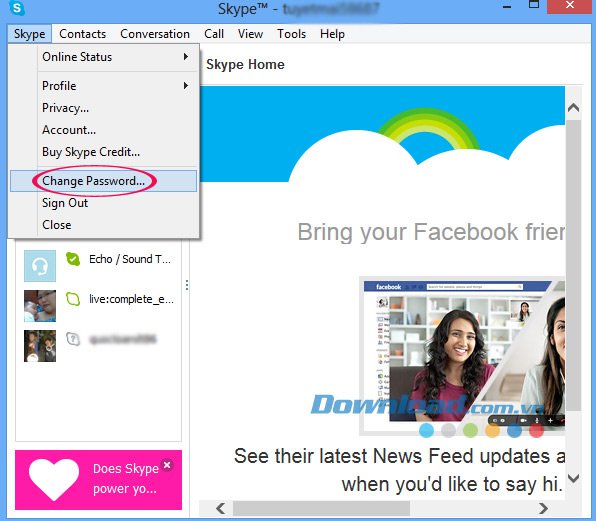
Bước 3: Cửa sổ Skype – Change password xuất hiện.
Bạn nhập mật khẩu hiện tại vào ô Enter current password.
Nhập mật khẩu mới vào ô Enter new password.
Nhập lại mật khẩu một lần nữa vào ô Re-enter new password.
Lưu ý:
Mật khẩu phải chứa cả chữ và số.
Mật khẩu phải từ 6-20 ký tự.
Sau đó nhấn vào Apply để lưu lại thay đổi.
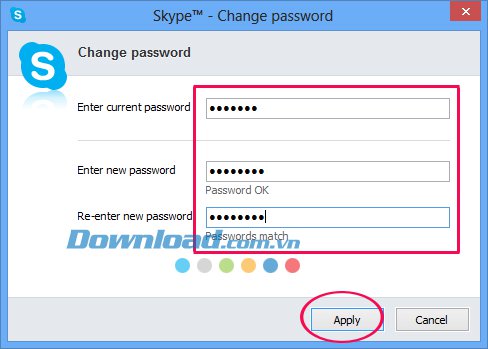
Vậy là chỉ với 3 bước đơn giản bạn đã thay đổi được mật khẩu để đảm bảo an toàn cho tài khoản Skype của mình.
Skype miễn phí.
Bước 1: Mở Skype lên, đăng nhập vào tài khoản Skype.
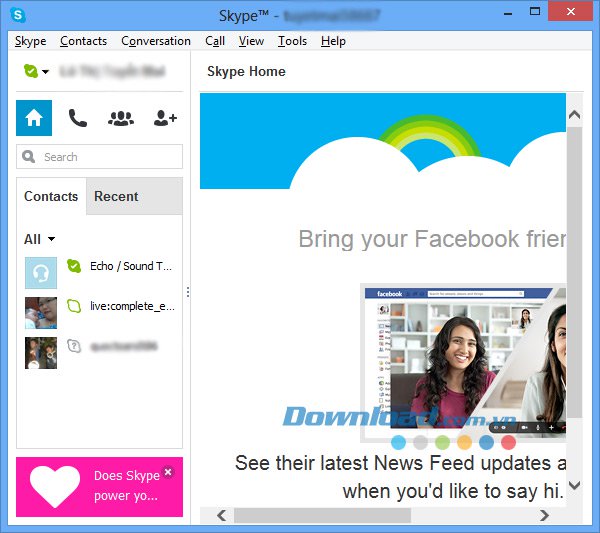
Bước 2: Trên thanh công cụ nhấn chuột vào tab Skype, chọn Change Password.
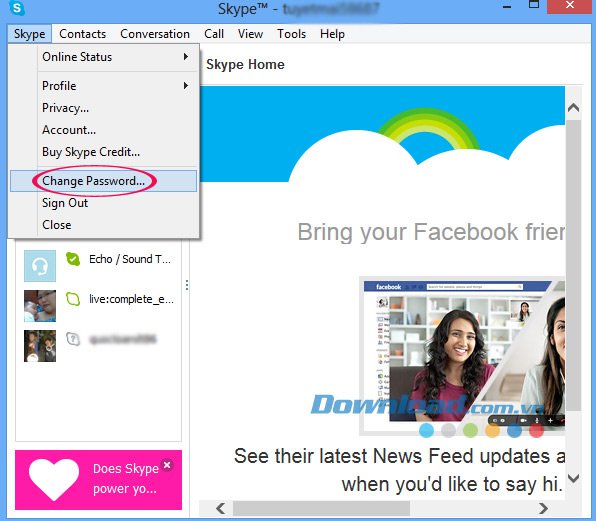
Bước 3: Cửa sổ Skype – Change password xuất hiện.
Bạn nhập mật khẩu hiện tại vào ô Enter current password.
Nhập mật khẩu mới vào ô Enter new password.
Nhập lại mật khẩu một lần nữa vào ô Re-enter new password.
Lưu ý:
Mật khẩu phải chứa cả chữ và số.
Mật khẩu phải từ 6-20 ký tự.
Sau đó nhấn vào Apply để lưu lại thay đổi.
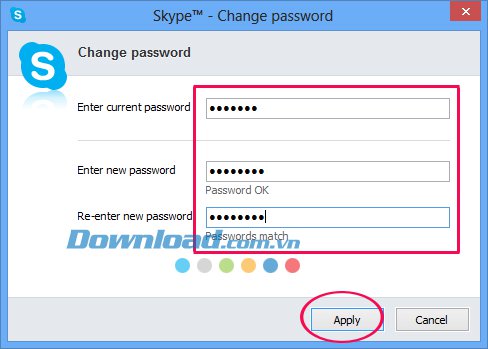
Vậy là chỉ với 3 bước đơn giản bạn đã thay đổi được mật khẩu để đảm bảo an toàn cho tài khoản Skype của mình.


